Cara Menghitung Harga Jual di Excel
Menghitung Harga Jual di Excel - Harga jual merupakan komponen dari beberapa unsur lainnya.
Setelah kita membeli barang dan kemudian akan menjualnya kembali maka kita harus menambahkan komponen lain kedalam harga beli tersebut.
Penambahan komponen tersebut dimaksudkan supaya kita tidak mengalami kerugian setelah barang tersebut dijual kembali.
Apa saja unsur yang ditambahkan tersebut ?
Untuk lebih jelasnya tentang unsur apa saja yang ditambahkan kedalam harga beli tersebut mari kita bahas dalam artikel ini sampai dengan selesai.
Menghitung Harga Jual di Excel
Untuk menghitung harga jual ini kita akan lakukan dengan menggunakan Microsoft Excel.
Jika proses yang kita lakukan mengikuti prosedur laporan keuangan maka kita pasti akan menemukan HPP dalam proses penghitungan harga ini.
Jika mengikuti pembahasan sebelumnya pasti sudah membaca yang namanya menghitung Harga Pokok karena saya sudah bahas.
Baca Juga : Menghitung HPP ( Harga Pokok Penjualan ) Dengan Rumus Dalam Excel
Harga pokok ini sebenarnya ada kaitannya dengan penentuan harga jual yang akan kita bahas kali ini.
Untuk contoh menghitung harga jual dalam Excel silahkan perhatikan gambar berikut ini :
Seperti yang terlihat dalam gambar diatas bahwa saya menambahkan dua unsur kedalam harga jual.
Kedua unsur tersebut adalah keuntungan yang besarannya ditentukan dengan persentase dan juga biaya lainnya.
Unsur harga jual bisa didapatkan dengan cara menambahkan Harga Beli dengan Keuntungan yang ingin didapatkan dan Biaya yang muncul atas penjualan barang tersebut.
Untuk penghitungannya dalam Excel sebenarnya tidak sulit karena saya hanya menggunakan operator perkalian dan persentase saja.
Adapun rumus yang digunakan dalam Cell C4 untuk menghitung besarnya keuntungan adalah sebagai berikut :
=B4*10%
Pada contoh rumus diatas saya menambahkan persentase kedalam harga beli sebesar 10% saja.
Jika persentase tersebut dirasa terlalu rendah silahkan ubah dengan angka lain yang diinginkan.
Tapi mohon dicatat bahwa semakin besar keuntungan yang ingin kita dapatkan maka harga jual barang tersebut akan semakin mahal.
Selanjutnya silahkan copy dan pastekan rumus tersebut sampai dengan Cell C6.
Setelah menghitung keuntungan selanjutnya silahkan tambahkan biaya lainnya jika ada.
Biaya lainnya ini misalnya Biaya Kirim, biaya kemasan atau biaya lainnya yang mungkin muncul saat barang tersebut akan dijual.
Setelah menentukan besaran biaya yang kita tambahkan maka kita hanya tinggal menghitung harga jualnya saja.
Menghitung harga jual ini sangat mudah karena hanya menambahkan Harga Beli, Keuntungan dan juga Biaya.
Sehingga rumus Excel yang ada atau dipasang dalam Cell E4 adalah sebagai berikut :
=B4+C4+D4
Dengan rumus tersebut maka Harga Jual alan muncul secara otomatis dalam Cell E4.
Selanjutnya silahkan copy dan pastekan rumus tersebut diatas sampai dengan Cell E6.
Contoh diatas adalah menghitung Harga Jual dengan pola yang sangat sederhana.
Silahkan tambahkan unsur lainnya kedalam contoh diatas jika memang ada biaya tambahan yang muncul dan terkait erat dengan penjualan barang.
Jika membutuhkan contoh filenya silahkan ambil melalui tombol berikut ini :
Itulah pembahasan kita kali ini tentang cara menghitung harga jual di Excel dan semoga artikel ini bermanfaat untuk semua pembaca.

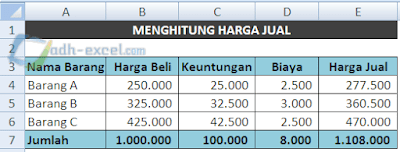
Post a Comment for "Cara Menghitung Harga Jual di Excel"